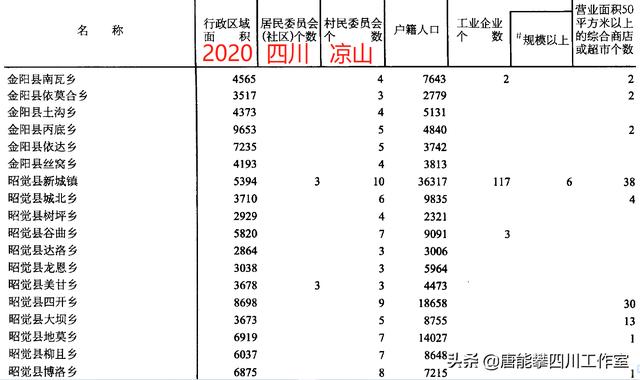简介:Word文档中替换空格有两种常见的操作方式,下面给大家简单的介绍一下。

空格的三种标记
工具:Word2013
方法一-
点击开始菜单的【替换】按钮

2.在【查找内容】中按下键盘上的空格键(这时候输入框看不到任何东西,只有光标向右移动了一下)

查找和替换窗口
3.点击【全部替换】
方法二1.点击开始菜单的【替换】按钮
图3
3.点击【全部替换】
问:有时候灰色的方块(空格的第一种标记)替换不掉,怎么办?原因:因为灰色的方块是全角状态下的空格标记
措施:
1.点击【更多】

图4
2.把【区分全/半角】前面的√去掉

图5
3.点击【全部替换】
注:^是在英文状态下按Shift 数字6
注:也可以不停的点击【替换】,一个一个的替换

图6
学一学,试一试!,